Optymalizacja Twojej witryny WordPress pod kątem szybkości jest niezbędna do poprawy komfortu użytkowania i rankingów wyszukiwarek. Jednym ze skutecznych sposobów na zwiększenie wydajności jest leniwe wczytywanie Gravatarów w twoich komentarzach WordPress.
Za każdym razem, gdy komentarz jest dodawany do twojej witryny, WordPress wysyła żądanie HTTP do Gravatar, aby pobrać awatar komentatora. Może to spowolnić szybkość wczytywania twojej witryny, szczególnie w przypadku artykułów z dużą liczbą komentarzy.
W WPBeginner od wielu lat prowadzimy odnoszący sukcesy blog z włączoną sekcją komentarzy. Chociaż osobiście nie mamy włączonych Gravatarów dla naszych komentatorów, wiemy, że mogą one pomóc w technicznej obsłudze poczucia wspólnoty wśród twoich czytelników, zwiększając w rezultacie zaangażowanie.
Wiemy również, jak ważne jest szybkie ładowanie wpisów i stron.
Tak więc w tym artykule pokażemy ci, jak łatwo leniwie wczytywać Gravatary w komentarzach WordPress i poprawić szybkość twojej witryny.
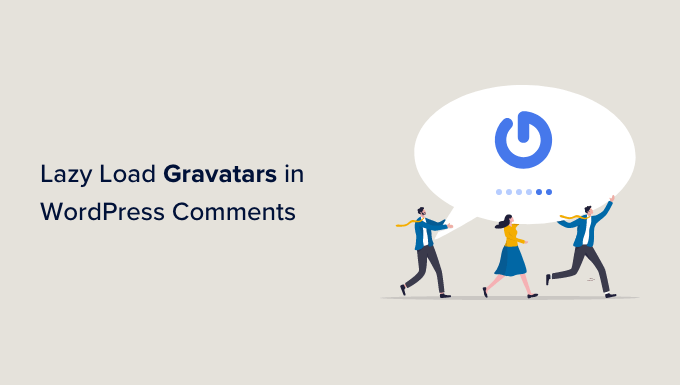
Dlaczego warto wczytywać Gravatary w komentarzach WordPress?
Gravatar to bardzo popularna usługa internetowa. Pozwala użytkownikom na utworzenie profilu i powiązanie obrazka awatara z ich adresem e-mail.
Obrazki te są następnie używane w komentarzach WordPress za każdym razem, gdy odwiedzający używa tego konkretnego adresu e-mail. Dzieje się tak, ponieważ witryny internetowe oparte na WordPressie mogą pobierać zdjęcia profilowe z witryny Gravatar.

Mimo że Gravatary są świetne dla zaangażowania użytkowników i SEO, każdy Gravatar użytkownika dodaje żądanie HTTP do wczytywania twojej strony.
Wydłuża to czas oczekiwania użytkowników na wyświetlenie treści na twojej stronie, co ma negatywny wpływ na wrażenia użytkownika.
Na przykład na poniższym zrzucie ekranu można zobaczyć liczbę żądań HTTP wysłanych przez różne Gravatary.
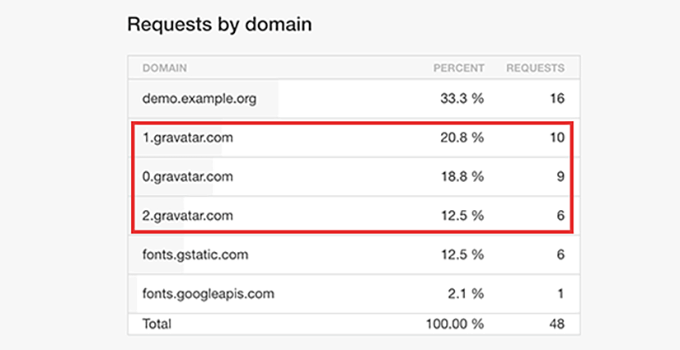
Leniwe wczytywanie Gravatarów w twojej sekcji komentarzy zapobiega wczytywaniu ich do momentu, gdy Gravatary są widoczne dla użytkownika na ekranie.
Może to pomóc zmniejszyć ilość przepustowości używanej przez twoją witrynę internetową i poprawić ogólną szybkość i wydajność WordPress.
Powiedziawszy to, zobaczmy, jak łatwo leniwie wczytywać Gravatary w komentarzach WordPress, aby skrócić czas ładowania strony.
Jak leniwie wczytywać Gravatary w komentarzach WordPressa?
Najpierw należy zainstalować i włączać wtyczkę a3 Lazy Load. Aby uzyskać więcej informacji, zobacz nasz przewodnik krok po kroku, jak zainstalować wtyczkę WordPress.
Po włączaniu przejdź na stronę Ustawienia ” a3 Lazy Load z panelu bocznego administratora WordPress. Tutaj otwórz kartę “Lazy Load Images”.
Następnie przełącz przełącznik obok opcji “Gravatars”. Teraz wszystkie Gravatary na twojej witrynie, w tym te w sekcjach komentarzy i biogramie autora, będą wczytywane leniwie, aby poprawić szybkość witryny.
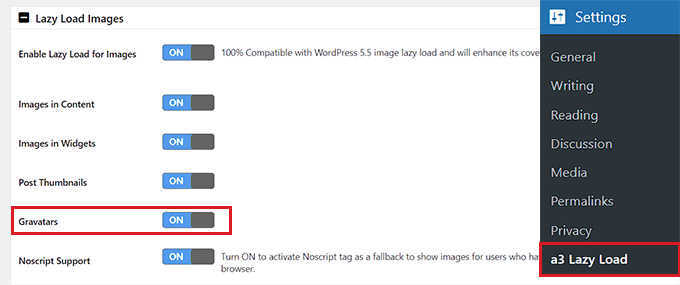
Gdy będziesz zadowolony, kliknij przycisk “Zapisz zmiany” u dołu, aby zapisać twoje ustawienia.
Dzięki tej wtyczce możesz również leniwie wczytywać obrazki w treści Twojego WordPressa, miniaturki, filmy i nie tylko. Możesz nawet dodać funkcję efektu wczytywania dla Gravatars, przewijając w dół do karty “Efekt i styl”.
W tym miejscu można wybrać efekt wczytywania w postaci spinnera lub fade-in. Możesz również wybrać kolor tła ładowania, który będzie wyświetlany użytkownikom podczas wczytywania Gravatara na twojej witrynie.
Po wprowadzeniu zmian nie zapomnij kliknąć przycisku “Zapisz zmiany”, aby zapisać twoje ustawienia.
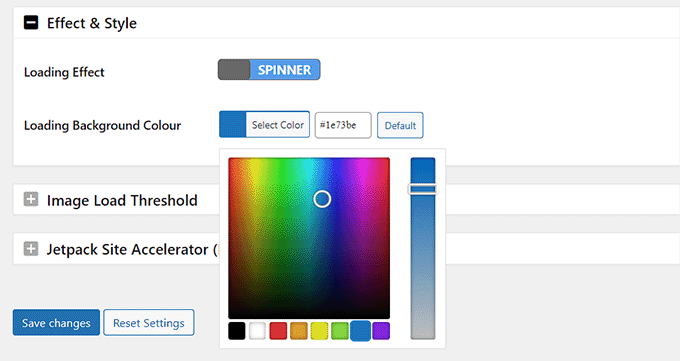
Możesz teraz przejść na dowolny artykuł z komentarzami na twojej witrynie internetowej WordPress. Tutaj można zobaczyć leniwe wczytywanie obrazków Gravatar, gdy użytkownik przewija stronę w dół.
Dodatkowe wskazówki dotyczące poprawy szybkości witryny WordPress
Oprócz Gravatarów, możesz również dodać leniwe wczytywanie dla komentarzy, filmów i obrazków na twojej witrynie WordPress, aby poprawić szybkość ładowania strony.
Jeśli jednak nie chcesz leniwie wczytywać tych części twojej witryny, możesz również spróbować:
- Optymalizacja obrazków poprzez dodanie najmniejszego możliwego rozmiaru pliku.
- Korzystanie z wtyczki do pamięci podręcznej WordPress, takiej jak WP Rocket.
- Korzystanie z wtyczek i motywów WordPress zoptymalizowanych pod kątem szybkości.
Aby uzyskać więcej wskazówek, zapoznaj się z naszym przewodnikiem na temat tego, jak zwiększyć szybkość i wydajność WordPressa.
Jeśli wypróbowałeś wszystkie te metody, a szybkość twojej strony nadal nie uległa poprawie, zalecamy przejście na szybkiego dostawcę hostingu WordPress, takiego jak Hostinger.
Hostinger wypadł bardzo dobrze w naszych testach wydajności WordPress. Ponadto oferuje naszym czytelnikom ekskluzywną zniżkę na swoje plany hostingowe, zaczynając od zaledwie 2,69 USD miesięcznie.

Wreszcie, po zmianie hostingu i wykorzystaniu wszystkich naszych wskazówek dotyczących przyspieszenia witryny, możesz łatwo przetestować wydajność swojej witryny internetowej za pomocą różnych narzędzi.
Szczegółowe instrukcje można znaleźć w naszym poradniku na temat prawidłowego przeprowadzania testu szybkości witryny internetowej.
Mamy nadzieję, że ten artykuł pomógł ci leniwie wczytywać Gravatary w komentarzach WordPress, aby poprawić wydajność witryny. Zachęcamy również do zapoznania się z naszym przewodnikiem dla początkujących na temat moderowania komentarzy w WordPress ie oraz wyborem najlepszych wtyczek do WordPressa.
If you liked this article, then please subscribe to our YouTube Channel for WordPress video tutorials. You can also find us on Twitter and Facebook.





Dee
Cache extension has their own lazyload. will that enough ?
Kuba
Great article, as always!
But I´ve got one question: should I use the BJ Lazy Load plugin if I use e.g. Yoast SEO plugin, too or is the last one enough?
WPBeginner Support
Hi Kuba,
If you want to lazy load Gravatar images, then you should use BJ Lazy Load plugin along side Yoast SEO.
Admin